| Suite | Growth, Professional, Enterprise o Enterprise Plus |
| Support con | Guide Professional o Enterprise |
Digamos que su compañía se dirige a los mercados de habla inglesa y francesa. Seguramente querrá tener un pie de página diferente en el centro de ayuda que presente información de contacto distinta según el idioma del cliente. O bien, si quiere que los clientes gocen de una experiencia aún mejor, querrá mostrar el número de soporte francés únicamente a los clientes que hablan francés. Este artículo le enseñará a configurar este aspecto.
En este artículo se tratan los siguientes temas:
Crear un nuevo elemento de contenido dinámico
Es necesario ser un administrador de Zendesk Support para poder crear contenido dinámico. En este ejemplo, creará un elemento de contenido dinámico con una variante de francés, y agregará el código HTML del pie de página que desea presentar a los clientes que hablan francés. El contenido dinámico le permite elegir un idioma predeterminado. Una buena práctica es usar inglés si el cliente selecciona un idioma para el cual no existe una traducción del pie de página.
- En el Centro de administración, haga clic en
 Espacios de trabajo en la barra lateral y luego seleccione Herramientas para agentes > Contenido dinámico.
Espacios de trabajo en la barra lateral y luego seleccione Herramientas para agentes > Contenido dinámico. - Haga clic en Agregar elemento.
- Elija un nombre, como pie_página o pie_página_CA, que más adelante le ayude a encontrar el contenido dinámico relacionado con el centro de ayuda.
- Seleccione un idioma predeterminado, como inglés.
- Pegue el código HTML que desea mostrar para los clientes que hablan inglés en el cuadro de contenido.
- Haga clic en Crear para guardar el elemento de contenido dinámico.
- Observe que el nombre del elemento está encerrado en paréntesis de llaves. Lo necesitará más adelante.
- Ahora agregue una o más traducciones. Para ello, haga clic en Agregar variante y siga los pasos del 3 al 6 nuevamente.
El contenido dinámico está listo. Ahora lo puede agregar al centro de ayuda.
Modificar el tema del centro de ayuda
-
En la interfaz Administrador de Conocimiento, haga clic en Personalizar diseño (
 ) en la barra lateral.
) en la barra lateral. - Haga clic en el tema que desea editar para abrirlo.
- Haga clic en el menú de opciones y luego seleccione Editar código.

- Este ejemplo modifica el pie de página, de modo que abra la plantilla Pie de página.
- Utilice la siguiente sintaxis para insertar el contenido dinámico que creamos más arriba: {{dc ' nombre_de_elemento '}}.
- Haga clic en Guardar y podrá ver el pie de página recién agregado.
- Haga clic en Publicar cambios
Ahora, el pie de página personalizado de su centro de ayuda y el texto se mostrarán de acuerdo con el idioma que los clientes seleccionen en la página principal.
En este artículo se describe el pie de página solamente, pero es posible ir más lejos. Por ejemplo, puede presentar un aspecto y un funcionamiento completamente distintos según el idioma del cliente. O quizás, el producto que vende tiene un nombre en francés y otro distinto en inglés, en cuyo caso puede usar el contenido dinámico para mostrar un logotipo particular de acuerdo con el idioma del cliente.

34 comentarios
Mike DR
0
Moshe Anisman
I managed to add the Dynamic Content to the Guide. Normal Text/HTMl is working but when adding a placeholder it is not rendering and is displayed as a text for example it shows
"{{ticket.title}}" instead of the actual ticket title . Any clue ?
0
Alexandra Weininger
I find this to be terribly hard for a user without coding experience to use. I'm trying to simply add a banner notification about the status of our product at the top of our page. References to dynamic content are added in by default when I do not want to use dynamic content.
When I open the theme settings>General page elements>notification content and add a basic banner message, no matter what I type the banner is preempted by this text
"Could not find the placeholder for dynamic content named"
Is there a way for me to remove this reference to dynamic content? I have no intention to customize this banner to users at the moment and want it to be a blanket statement to anyone visiting the site.
0
Anne Ronalter
in this case, it should be possible to add the language variants to your account.
To do so, please open a ticket with Zendesk Support, so that we can work on that / investigate it.
0
Jane M Langschied
We are having issues since the list of available languages in Dynamic content are different than those available in the Help Center. Canadian English is available in the help center but not in the dynamic content list, so it will not pull in that translation.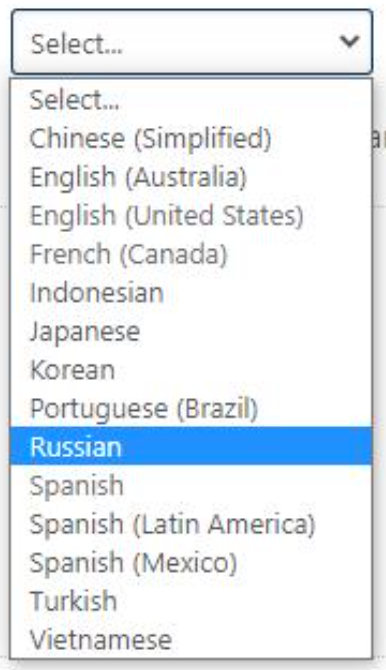
0
Team Support
Dear Zendesk Community,
I hope some of you can help.
We are having issues adding dynamic content to the search bar. We can hardcode it but not make it dynamic so it adapts to the target language.
Thanks in advance :)
0
Casey Keefe
No problem Lilian Herman - thank you for trying!
0
Lilian Herman
Sorry I couldn't help! Our email address isn't in our footer, so I have no reference to offer more suggestions. Good Luck!
0
Casey Keefe
Lilian Herman Thank you. Yes, I am able to get the UK address to appear using dynamic content. But, the US address remains and I essentially would like the UK address to replace the US address when user selects English (GB) as the language.
0
Lilian Herman
Have you tried using dynamic content? Create a variant for each language that contains the appropriate email address, then replace the existing email address in the footer.hbs file with the dynamic content - something like this: {{dc 'home_page_footer_office_email_address'}}.
0
Iniciar sesión para dejar un comentario.